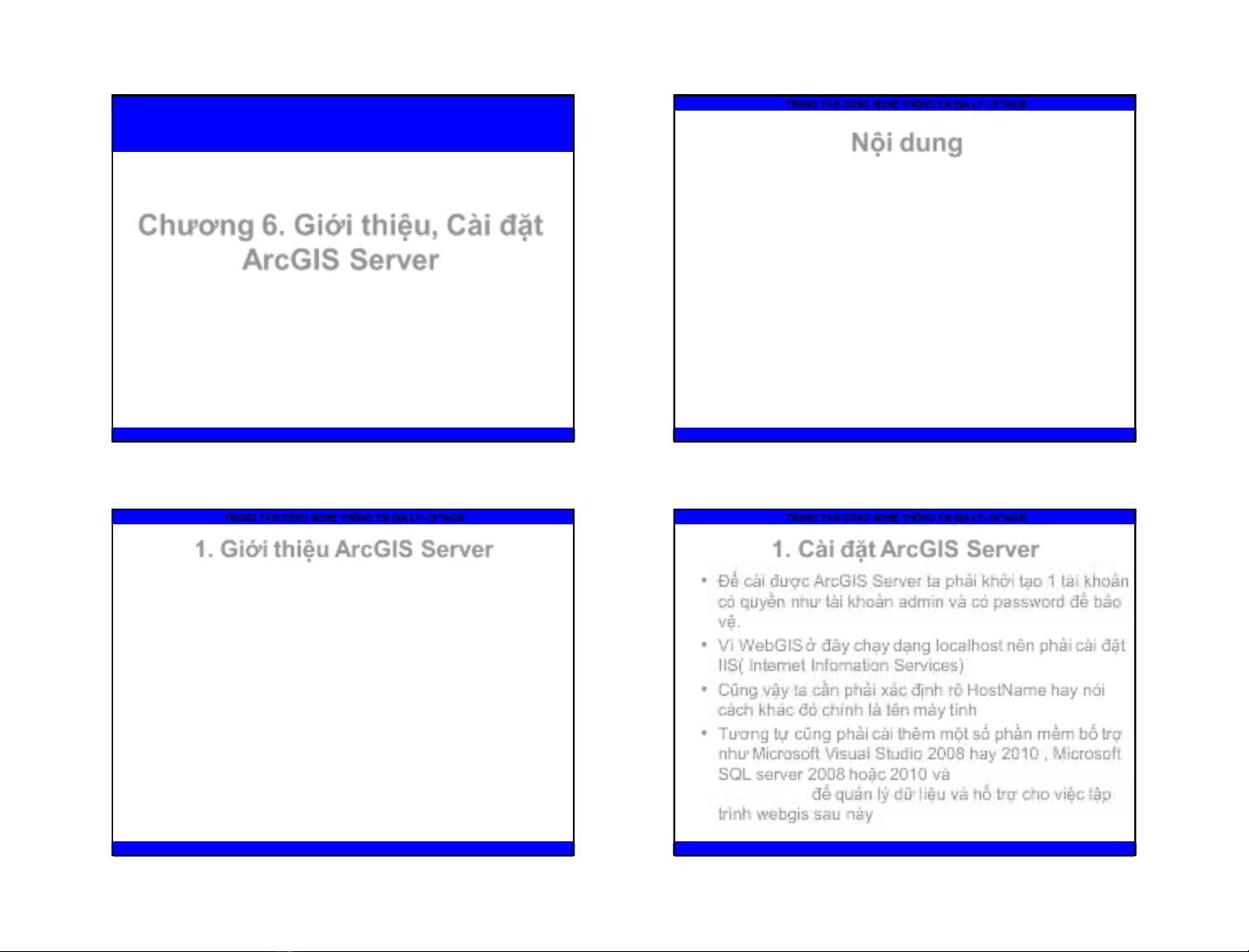
1
TRUNG TÂM CÔNG NGHỆ THÔNG TIN ÐỊA LÝ - DITAGIS
TRƯỜNG ĐẠI HỌC BÁCH KHOA THÀNH PHỐ HỒ CHÍ MINH
TRUNG TÂM CÔNG NGHỆ THÔNG TIN ĐỊA LÝ (DITAGIS)
268 Lý Thường Kiệt, Quận 10, Tp. Hồ Chí Minh. ĐT: 08-386 42 768. Fax: 08-386 86 548
Website: http://www.ditagis.hcmut.edu.vn
Chương 6. Giới thiệu, Cài đặt
ArcGIS Server
TRUNG TÂM CÔNG NGHỆ THÔNG TIN ÐỊA LÝ - DITAGIS
Nội dung
1. Giới thiệu về ArcGIS server, hướng dẫn cài đặt
2. Cấu hình ArcGIS server
3. Quản trị trong ArcGIS server
4. Các user dùng trong ArcGIS server
5. Chế độ pool và non-pool
6. Chế độ Caching
2
TRUNG TÂM CÔNG NGHỆ THÔNG TIN ÐỊA LÝ - DITAGIS
1. Giới thiệu ArcGIS Server
•ArcGIS Server là nền tảng để xây dựng hệ thống thông tin địa lý (GIS)
có quy mô lớn, trong đó các ứng dụng GIS được quản lý tập trung, hỗ
trợ đa người dùng, tích hợp nhiều chức năng GIS mạnh và được xây
dựng dựa trên các tiêu chuẩn công nghiệp
•Các thành phần của ArcGIS Server bao gồm:
oMáy chủ GIS (GIS Server): Lưu trữ và chạy các ứng dụng server.
Máy chủ GIS bao gồm một máy chủ SOM (Server Object Manager)
và một hoặc nhiều máy chủ SOC khác (Server Object Containers)
oMáy chủ Web (Web Server): Lưu trữ các ứng dụng và dịch vụ Web
có sử dụng các thành phần chạy trên máy chủ GIS.
oTrình duyệt Web: Được dùng để kết nối đến các ứng dụng Web chạy
trên máy chủ Web.
oCác ứng dụng Desktop: Kết nối theo giao thức truyền dẫn siêu văn
bản (HTTP) đến các dịch vụ Web chạy trên máy chủ Web hoặc kết
nối trực tiếp đến máy chủ GIS thông qua môi trường mạng LAN hay
WAN
3
TRUNG TÂM CÔNG NGHỆ THÔNG TIN ÐỊA LÝ - DITAGIS
1. Cài đặt ArcGIS Server
•Để cài được ArcGIS Server ta phải khởi tạo 1 tài khoản
có quyền như tài khoản admin và có password để bảo
vệ.
•Vì WebGIS ở đây chạy dạng localhost nên phải cài đặt
IIS( Internet Infomation Services)
•Cũng vậy ta cần phải xác định rõ HostName hay nói
cách khác đó chính là tên máy tính
•Tương tự cũng phải cài thêm một số phần mềm bổ trợ
như Microsoft Visual Studio 2008 hay 2010 , Microsoft
SQL server 2008 hoặc 2010 và cài đặt ArcSDE 10 for
SQL server để quản lý dữ liệu và hổ trợ cho việc lập
trình webgis sau này
4
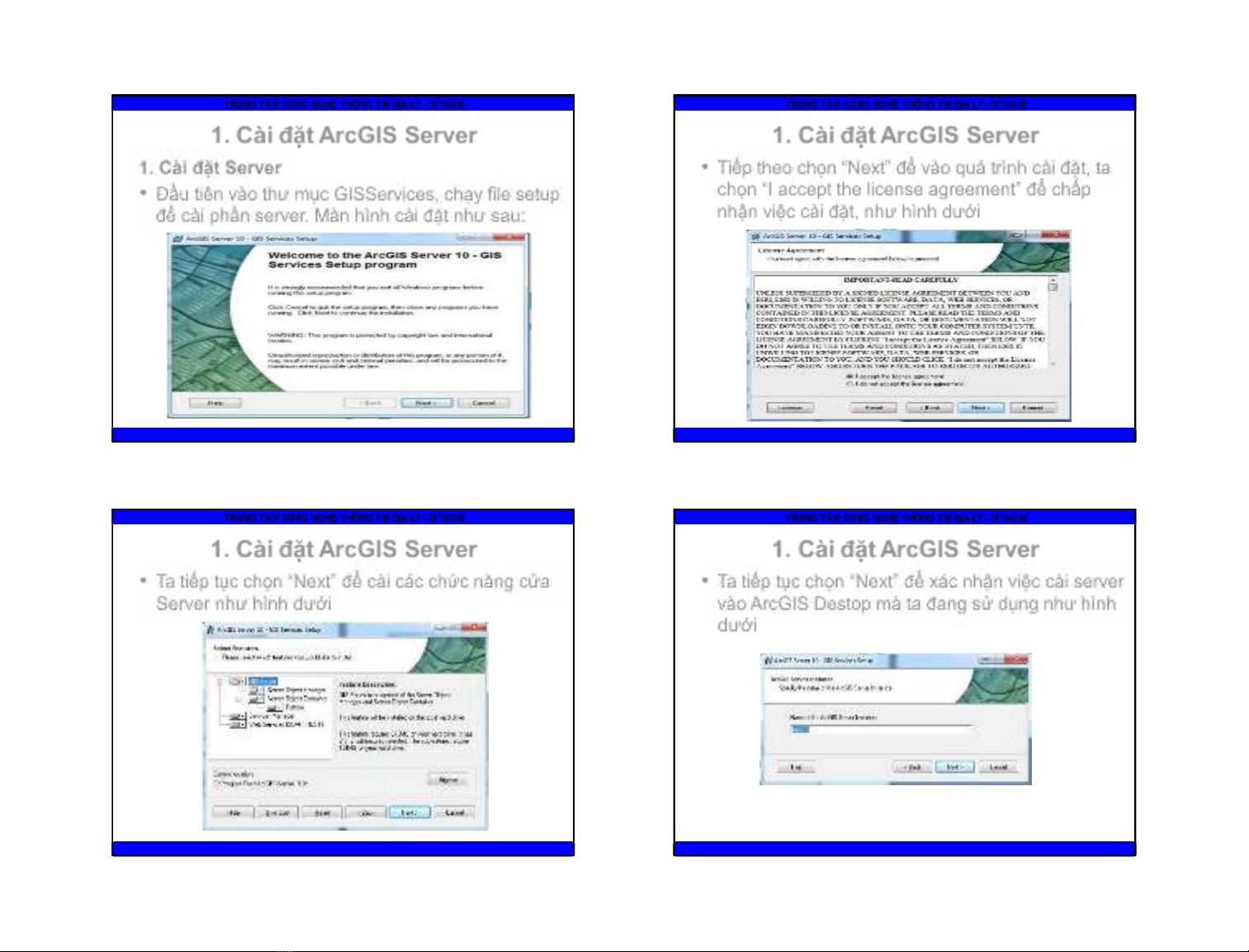
2
TRUNG TÂM CÔNG NGHỆ THÔNG TIN ÐỊA LÝ - DITAGIS
1. Cài đặt ArcGIS Server
1. Cài đặt Server
•Đầu tiên vào thư mục GISServices, chạy file setup
để cài phần server. Màn hình cài đặt như sau:
5
TRUNG TÂM CÔNG NGHỆ THÔNG TIN ÐỊA LÝ - DITAGIS
1. Cài đặt ArcGIS Server
•Tiếp theo chọn “Next” để vào quá trình cài đặt, ta
chọn “I accept the license agreement” để chấp
nhận việc cài đặt, như hình dưới
6
TRUNG TÂM CÔNG NGHỆ THÔNG TIN ÐỊA LÝ - DITAGIS
1. Cài đặt ArcGIS Server
•Ta tiếp tục chọn “Next” để cài các chức năng cửa
Server như hình dưới
7
TRUNG TÂM CÔNG NGHỆ THÔNG TIN ÐỊA LÝ - DITAGIS
1. Cài đặt ArcGIS Server
•Ta tiếp tục chọn “Next” để xác nhận việc cài server
vào ArcGIS Destop mà ta đang sử dụng như hình
dưới
8
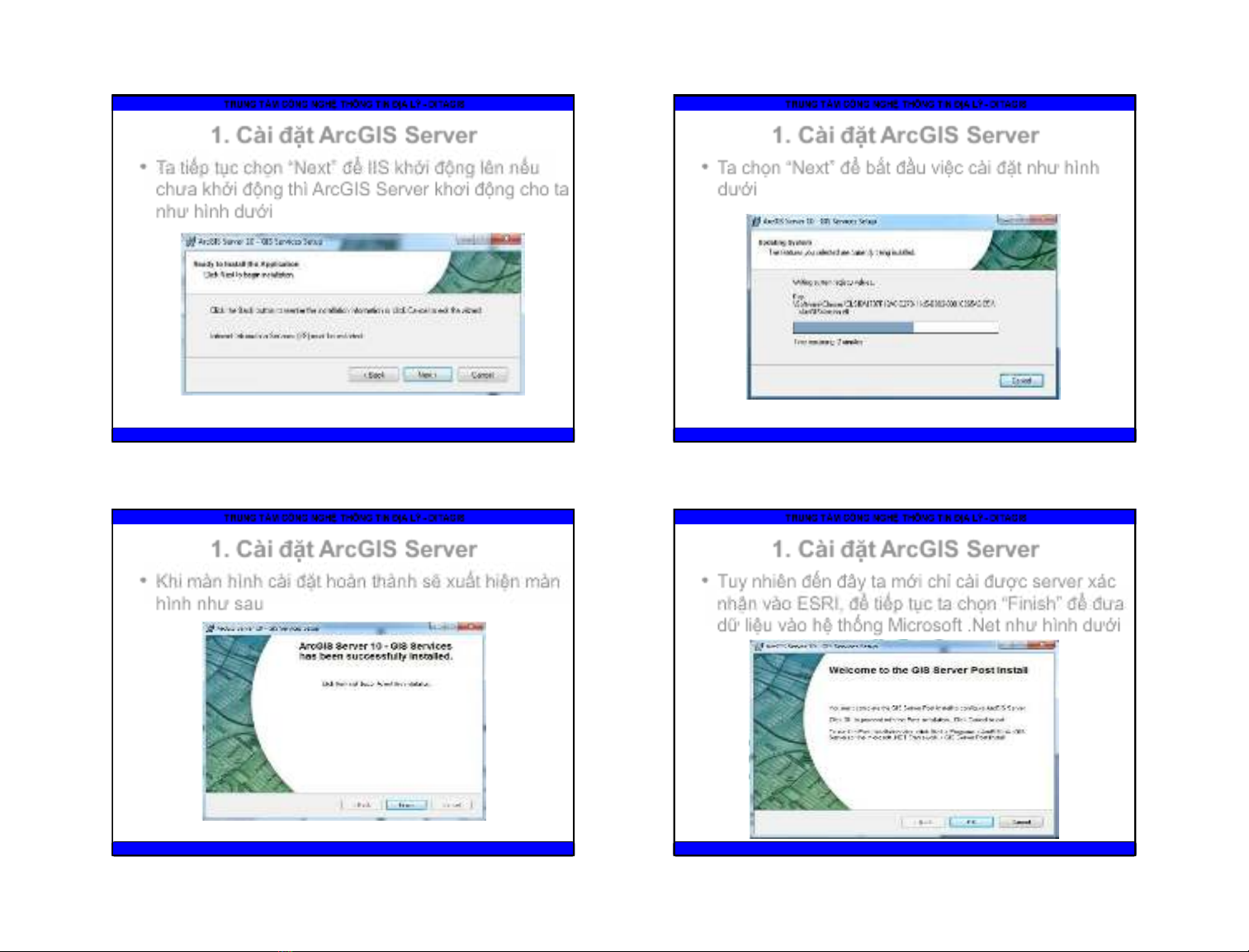
3
TRUNG TÂM CÔNG NGHỆ THÔNG TIN ÐỊA LÝ - DITAGIS
1. Cài đặt ArcGIS Server
•Ta tiếp tục chọn “Next” để IIS khởi động lên nếu
chưa khởi động thì ArcGIS Server khơi động cho ta
như hình dưới
9
TRUNG TÂM CÔNG NGHỆ THÔNG TIN ÐỊA LÝ - DITAGIS
1. Cài đặt ArcGIS Server
•Ta chọn “Next” để bắt đầu việc cài đặt như hình
dưới
10
TRUNG TÂM CÔNG NGHỆ THÔNG TIN ÐỊA LÝ - DITAGIS
1. Cài đặt ArcGIS Server
•Khi màn hình cài đặt hoàn thành sẽ xuất hiện màn
hình như sau
11
TRUNG TÂM CÔNG NGHỆ THÔNG TIN ÐỊA LÝ - DITAGIS
1. Cài đặt ArcGIS Server
•Tuy nhiên đến đây ta mới chỉ cài được server xác
nhận vào ESRI, để tiếp tục ta chọn “Finish” để đưa
dữ liệu vào hệ thống Microsoft .Net như hình dưới
12
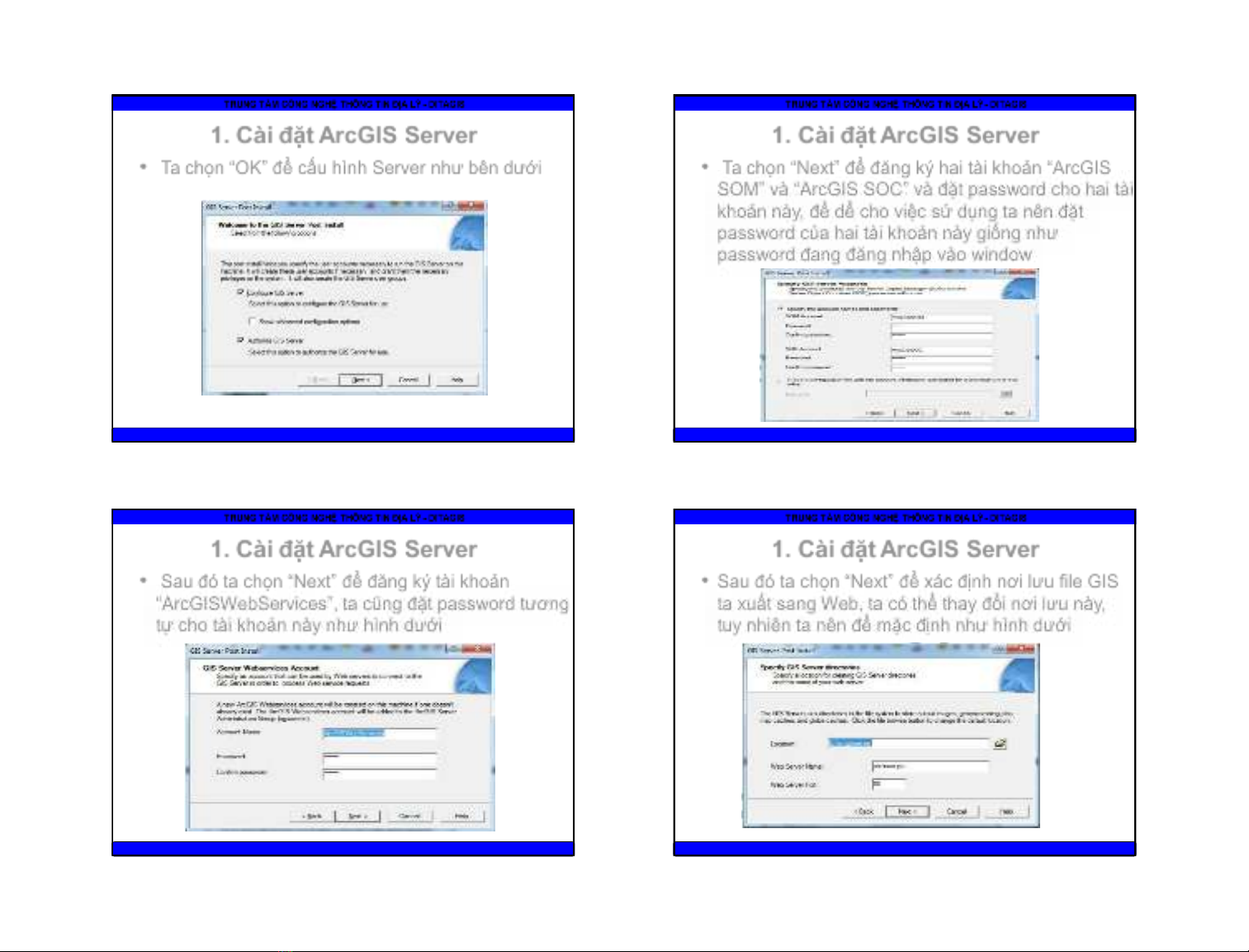
4
TRUNG TÂM CÔNG NGHỆ THÔNG TIN ÐỊA LÝ - DITAGIS
1. Cài đặt ArcGIS Server
• Ta chọn “OK” để cấu hình Server như bên dưới
13
TRUNG TÂM CÔNG NGHỆ THÔNG TIN ÐỊA LÝ - DITAGIS
1. Cài đặt ArcGIS Server
• Ta chọn “Next” để đăng ký hai tài khoản “ArcGIS
SOM” và “ArcGIS SOC” và đặt password cho hai tài
khoản này, để dể cho việc sử dụng ta nên đặt
password của hai tài khoản này giống như
password đang đăng nhập vào window
14
TRUNG TÂM CÔNG NGHỆ THÔNG TIN ÐỊA LÝ - DITAGIS
1. Cài đặt ArcGIS Server
• Sau đó ta chọn “Next” để đăng ký tài khoản
“ArcGISWebServices”, ta cũng đặt password tương
tự cho tài khoản này như hình dưới
15
TRUNG TÂM CÔNG NGHỆ THÔNG TIN ÐỊA LÝ - DITAGIS
1. Cài đặt ArcGIS Server
•Sau đó ta chọn “Next” để xác định nơi lưu file GIS
ta xuất sang Web, ta có thể thay đổi nơi lưu này,
tuy nhiên ta nên để mặc định như hình dưới
16
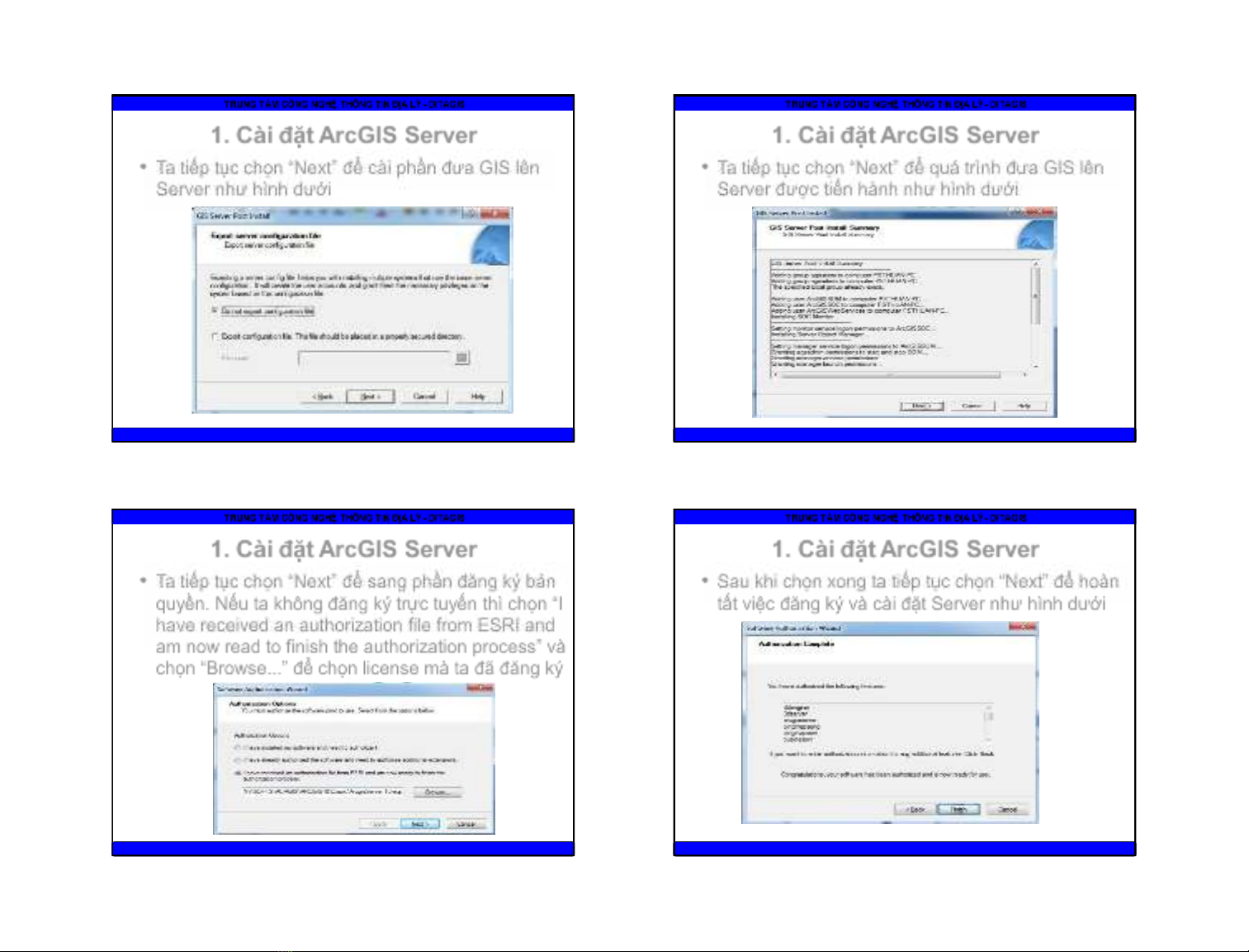
5
TRUNG TÂM CÔNG NGHỆ THÔNG TIN ÐỊA LÝ - DITAGIS
1. Cài đặt ArcGIS Server
•Ta tiếp tục chọn “Next” để cài phần đưa GIS lên
Server như hình dưới
17
TRUNG TÂM CÔNG NGHỆ THÔNG TIN ÐỊA LÝ - DITAGIS
1. Cài đặt ArcGIS Server
•Ta tiếp tục chọn “Next” để quá trình đưa GIS lên
Server được tiến hành như hình dưới
18
TRUNG TÂM CÔNG NGHỆ THÔNG TIN ÐỊA LÝ - DITAGIS
1. Cài đặt ArcGIS Server
•Ta tiếp tục chọn “Next” để sang phần đăng ký bản
quyền. Nếu ta không đăng ký trực tuyến thì chọn “I
have received an authorization file from ESRI and
am now read to finish the authorization process” và
chọn “Browse...” để chọn license mà ta đã đăng ký
19
TRUNG TÂM CÔNG NGHỆ THÔNG TIN ÐỊA LÝ - DITAGIS
1. Cài đặt ArcGIS Server
•Sau khi chọn xong ta tiếp tục chọn “Next” để hoàn
tất việc đăng ký và cài đặt Server như hình dưới
20




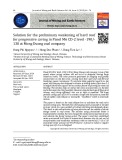
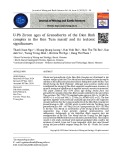
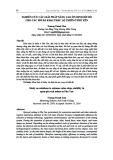
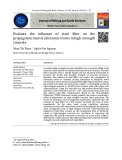
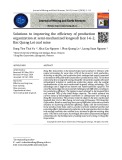


![Đề thi kết thúc học phần Nguyên lí Hóa học 2 [mới nhất]](https://cdn.tailieu.vn/images/document/thumbnail/2025/20251014/anhinhduyet000/135x160/69761760428591.jpg)














